Оглавление
Ваш быстрый ответ:
Пользователи Instagram иногда сохраняют посты, которые кажутся им полезными или важными. Но они часто беспокоятся, сможет ли владелец поста узнать, что кто-то сохранил его пост или нет.
Пользователям Instagram больше не придется делать скриншоты важных для них постов в ленте новостей, так как компания представила функцию "Сохраненные", которая выглядит как закладка. Значок закладки можно найти под каждым постом на Instagram.
Вы можете просто нажать на значок закладки под конкретным сообщением, чтобы сохранить его. Он будет сохранен в разделе "Сохраненные" вашего профиля.
Самым удивительным аспектом этой функции является то, что она не предупреждает и не уведомляет владельца сообщения о том, что кто-то сохранил его сообщение. Таким образом, она не только устраняет старый метод создания скриншота для сохранения его в галерее, но и позволяет сохранять сообщения в частном порядке в самом приложении.
Посты, которые вы сохранили на Instagram, вы тоже можете просматривать. Для этого достаточно зайти на страницу профиля своего аккаунта и нажать на значок с тремя линиями. Затем нажмите на опцию "Сохраненные". Вы сможете увидеть все посты в папке "Все".
Уведомляет ли Instagram, когда вы сохраняете фотографию в DM?
Если вы сделаете скриншот исчезающей фотографии, которую кто-то отправил вам на Instagram, человек сможет узнать об этом. Исчезающая фотография, отправленная на Instagram DM, не может быть сохранена непосредственно в галерее устройства.
Единственный способ увидеть исчезнувшую фотографию позже - сделать ее скриншот. Однако как только вы сделаете скриншот фотографии, рядом с исчезнувшей фотографией на экране отправителя появится маленький заштрихованный кружок.
Смотрите также: Snapchat Story Viewer: просмотр историй, воспоминаний, спотовКогда отправитель увидит заштрихованный круг рядом с исчезающим изображением, он сможет узнать, что получатель сделал скриншот изображения.
Просмотреть исчезающую фотографию, полученную в Instagram DM, можно только дважды, после чего вы не сможете ее открыть.
Однако если отправитель пошлет фотографию из галереи устройства, она не будет отправлена в виде исчезающего сообщения и может быть просмотрена неограниченное количество раз. Даже если получатель сделает скриншот фотографии, отправитель не сможет получить об этом никакого уведомления.
Знает ли кто-то, если вы поделитесь его постом в Instagram?
Instagram не будет уведомлять пользователя, если вы поделитесь его постом в DMs других пользователей. Instagram позволяет пользователям делиться любыми постами, которые они находят интересными или полезными из ленты новостей.
Вы можете поделиться этим со своими подписчиками либо через DMs на Instagram, либо опубликовав его в истории своего профиля. Тем не менее, пользователь, чьим постом вы делитесь, не получит прямого уведомления о том, что вы поделились его постом со своими друзьями. Это позволяет сохранить конфиденциальность пользователей в безопасности, чтобы люди не чувствовали себя неловко, делясь постами на платформе Instagram.
Однако, только если профиль пользователя является публичным, сообщения будут доступны для просмотра тем, кто получает их в DMs. Если вы поделитесь сообщением частного профиля, то оно не будет видно получателю, если только пользователь не следит за частным профилем. Оно будет отображаться на экране. Сообщение недоступно в приемник.
Что происходит, когда вы сохраняете пост в Instagram:
◘ Когда вы сохраняете пост в Instagram, вы сохраняете пост в Сохранено в разделе своего профиля, чтобы вы могли просмотреть их позже. Сообщения, которые вы сохраняете, не будут видны никому из ваших подписчиков. Вы сможете видеть только те сообщения, которые сохраняете.
◘ Значок закладки под каждым сообщением используется для сохранения сообщений. Если сообщение показалось вам интересным и вы хотите сохранить его, нажмите на значок закладки под сообщением, чтобы оно было добавлено в раздел Сохранено раздел вашего профиля.
Когда вы сохраняете пост, алгоритм Instagram, скорее всего, отобразит похожие посты в вашей ленте новостей.
Более того, теперь, когда вы знаете, что Instagram не будет уведомлять владельца поста, если вы сохраните пост, вы можете продолжать сохранять все посты, которые кажутся вам интересными или полезными.
Узнайте, кто сохранил ваши фотографии в Instagram:
На личном аккаунте вы не сможете узнать, сохранил кто-то ваш пост или нет. Однако профессиональные аккаунты на Instagram могут узнать, сколько раз их посты были сохранены.
Если у вас есть личный аккаунт, а не бизнес-аккаунт, вы можете опубликовать историю, чтобы спросить своих подписчиков, кто сохранил ваши сообщения, прикрепив скриншот упомянутого сообщения в истории. Они могут ответить вам, увидев, что вы можете узнать, кто сохранил его. Это косвенный метод, поскольку Instagram не отправляет уведомления, если кто-то сохранил ваше сообщение на Instagram.
Существует прямой метод, который могут использовать только бизнес-аккаунты, но не личные. Если у вас есть профессиональный или бизнес-аккаунт на Instagram, вы сможете узнать только количество раз, когда ваш пост был сохранен пользователями. Но вы не сможете получить более подробную информацию о том, кто его сохранил. Instagram не предоставляет подробную информацию о профилях, которые сохранили ваш пост в целях конфиденциальностипричинам и для сохранения целостности платформы.
Вы можете преобразовать свой личный профиль в бизнес-профиль, чтобы узнать, сколько людей сохранили ваше сообщение.
Ниже приведены шаги по преобразованию вашего личного профиля в бизнес-аккаунт:
🔴 Шаги, которые нужно выполнить:
Шаг 1: Откройте приложение Instagram и войдите в свой аккаунт.
Смотрите также: Проверка возраста аккаунта Minecraft - Поиск даты созданияШаг 2: Перейдите на страницу профиля и нажмите на значок с тремя линиями.
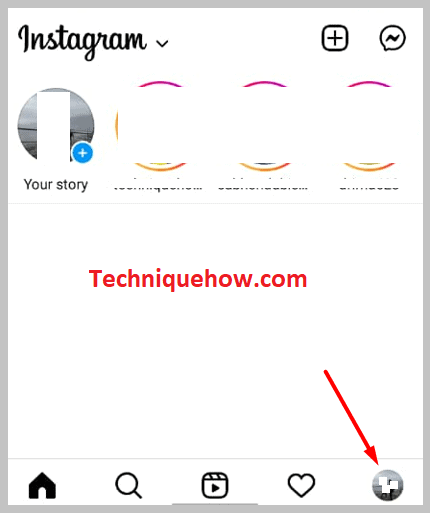
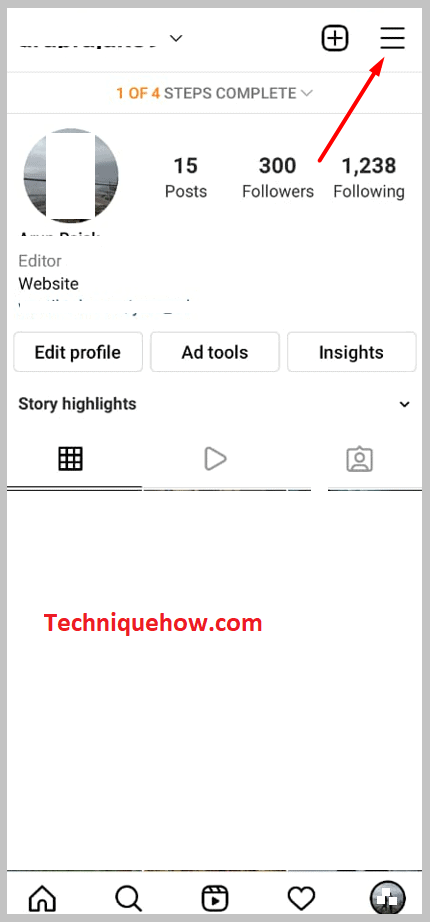
Шаг 3: Затем нажмите на Настройки.
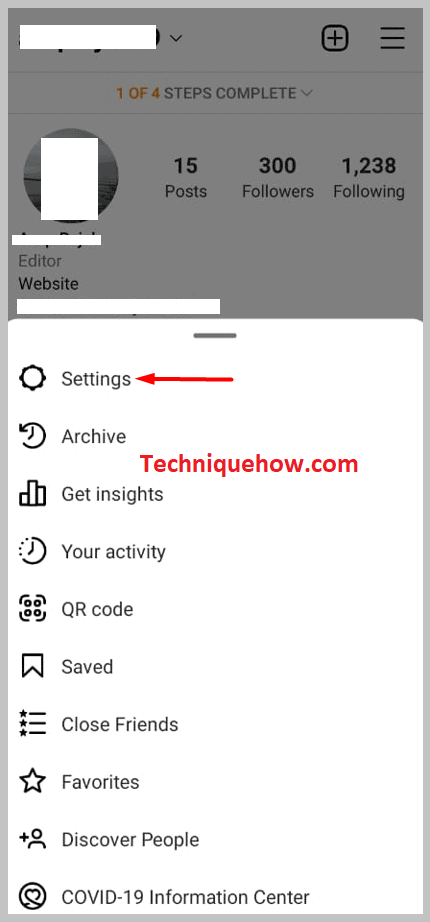
Шаг 4: Далее нажмите на Счет из списка опций.
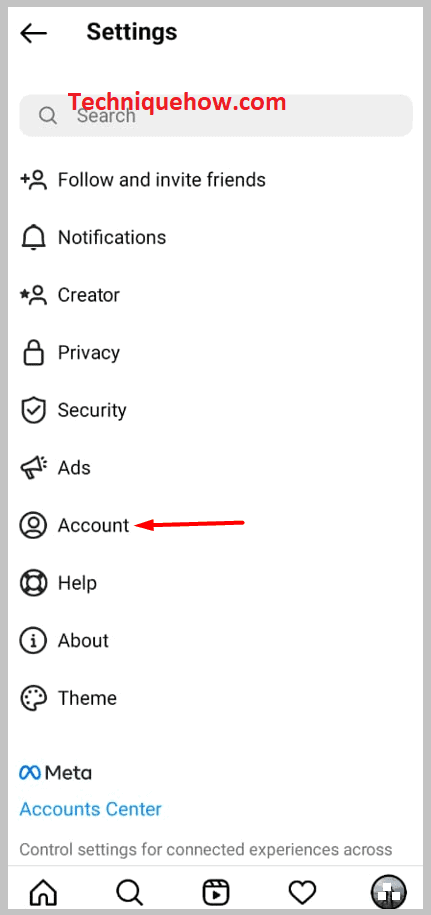
Шаг 5: Прокрутите список вниз и нажмите на Переключите тип счета.
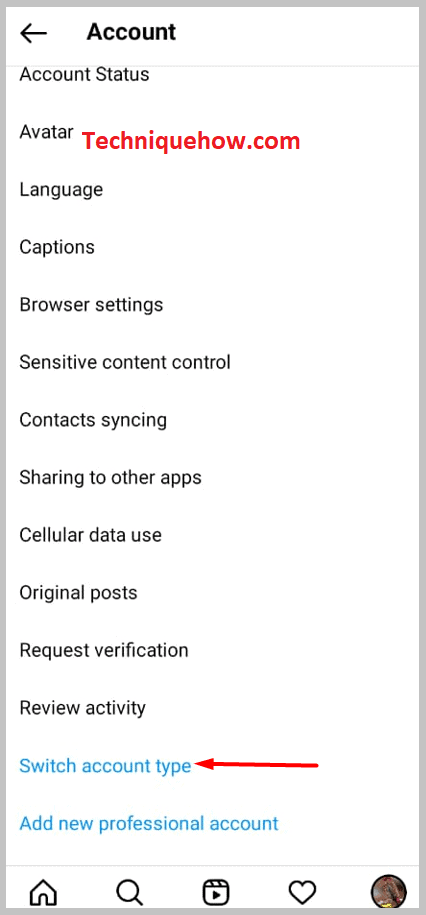
Шаг 6: Затем нажмите на Перейдите на бизнес-счет.
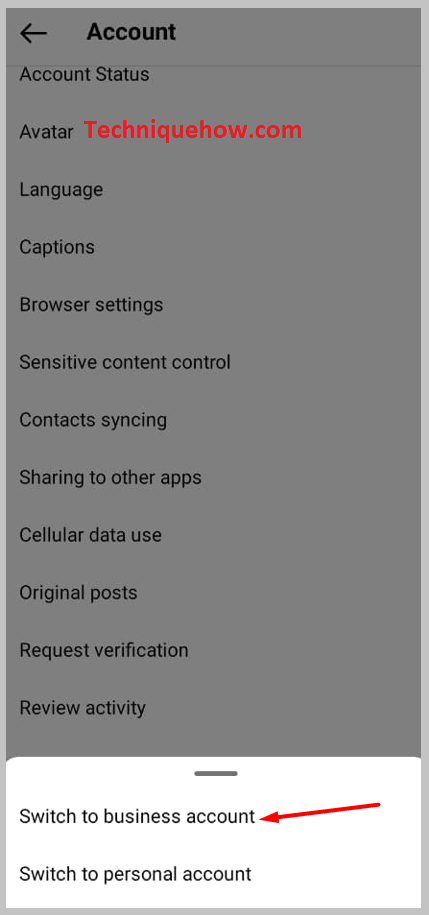
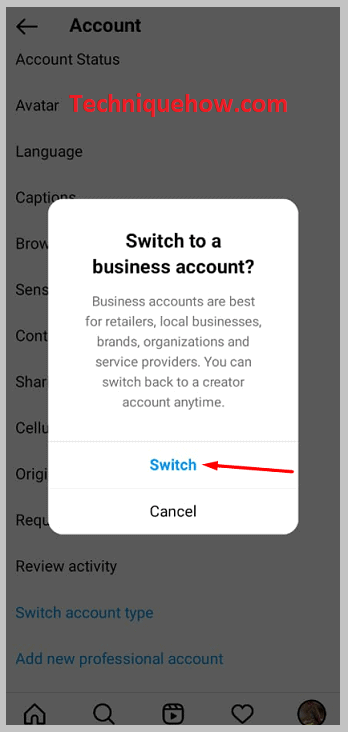
Шаг 7: Полностью настройте свою учетную запись.
Шаг 8: После того, как вы переключитесь, а также настроите свой аккаунт, нажмите на определенный пост, чей Экономия что вы хотите узнать, а затем нажмите Проникновение в суть.
Под Взаимодействие постов, вы сможете увидеть количество Спасает. Инсайты профессиональных аккаунтов также позволяют пользователям узнать о количестве посещений профиля, охваченных аккаунтов, привлеченных аккаунтов и т.д.
